 Server Device Manager
Server Device Manager
Manual de utilizare
Server Device Manager
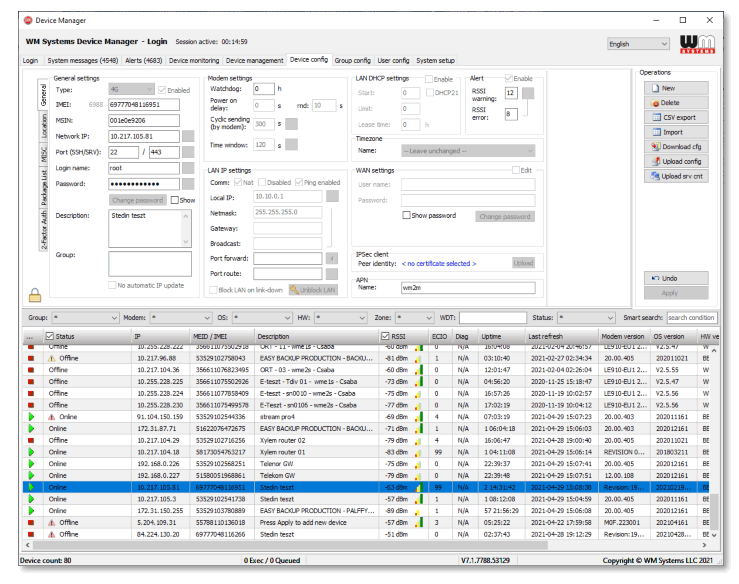
Device Manager ® Server pentru router M2M și modem WM-Ex, dispozitive WM-I3
Specificațiile documentului
Acest document a fost realizat pentru software-ul Device Manager și conține descrierea detaliată a configurației și utilizării pentru funcționarea corectă a software-ului.
| Categoria documentului: | Manual de utilizare |
| Subiectul documentului: | Manager de dispozitiv |
| Autor: | WM Systems LLC |
| Versiunea documentului nr.: | REV 1.50 |
| Numar de pagini: | 11 |
| Versiunea de manager de dispozitiv: | v7.1 |
| Versiune software: | DM_Pack_20210804_2 |
| Starea documentului: | FINAL |
| Modificat ultima dată: | 13 august 2021 |
| Data de aprobare: | 13 august 2021 |
Capitolul 1. Introducere
Device Manager poate fi utilizat pentru monitorizarea de la distanță și gestionarea centrală a routerelor noastre industriale, concentratoarelor de date (M2M Router, M2M Industrial Router, M2M exterior PRO4) și pentru modemuri de contorizare inteligentă (familia WM-Ex, dispozitiv WM-I3).
O platformă de gestionare a dispozitivelor de la distanță care asigură monitorizarea continuă a dispozitivelor, capabilități analitice, actualizări de firmware în masă, reconfigurare.
Software-ul permite verificarea KPI-urilor de serviciu ale dispozitivelor (QoS, semnale de viață), să intervină și să controleze funcționarea, executând sarcini de întreținere pe dispozitivele dumneavoastră.
Este o modalitate rentabilă de monitorizare continuă, online, a dispozitivelor dvs. M2M conectate în locații la distanță.
Prin primirea de informații despre disponibilitatea dispozitivului, monitorizarea semnalelor de viață, caracteristicile de funcționare ale dispozitivelor la fața locului.
Datorită datelor analitice derivate din acestea.
verifică continuu valorile de funcționare (puterea semnalului rețelei celulare, sănătatea comunicațiilor, performanța dispozitivului).
Prin primirea de informații despre disponibilitatea dispozitivului, monitorizarea semnalelor de viață, caracteristicile de funcționare ale dispozitivelor la fața locului – datorită datelor analitice derivate din acestea.
verifică continuu valorile de funcționare (puterea semnalului rețelei celulare, sănătatea comunicațiilor, performanța dispozitivului).
Capitolul 2. Setare și configurare
2.1. Cerințe preliminare
Max. 10.000 de dispozitive de măsurare pot fi gestionate de o singură instanță Device Manager.
Utilizarea aplicației server Device Manager necesită următoarele condiții:
Mediu hardware:
- Instalarea fizică și utilizarea mediului virtual sunt, de asemenea, acceptate
- Procesor cu 4 nuclee (minimum) – 8 nuclee (de preferat)
- 8 GB RAM (minim) – 16 GB RAM (de preferat), depinde de cantitatea de dispozitive
- Conexiune la rețea LAN de 1 Gbit
- Max. Capacitate de stocare de 500 GB (depinde de cantitatea de dispozitive)
Mediul software:
• Windows Server 2016 sau mai nou – Linux sau Mac OS nu este acceptat
• MS SQL Express Edition (minimum) – MS SQL Standard (de preferat) – Alte tipuri de baze de date
nu sunt acceptate (Oracle, MongoDB, MySql)
• MS SQL Server Management Studio – pentru crearea de conturi și baze de date și pentru gestionarea
baza de date (ex.: backup sau restaurare)
2.2. Componentele sistemului
Managerul de dispozitive constă din trei elemente software principale:
- DeviceManagerDataBroker.exe – platformă de comunicare între baza de date și serviciul de colectare a datelor
- DeviceManagerService.exe – colectarea datelor de la routerele conectate și modemurile de contorizare
- DeviceManagerSupervisorSvc.exe – pentru întreținere
Broker de date
Sarcina principală a brokerului de date al managerului de dispozitiv este menținerea conexiunii la baza de date cu serverul SQL și furnizarea unei interfețe API REST către Serviciul Device Manager. În plus, are o funcție de sincronizare a datelor, pentru a menține toate interfețele de utilizator care rulează sincronizate cu baza de date.
Serviciul Device Manager
Acesta este serviciul de gestionare a dispozitivelor și logica de afaceri. Acesta comunică cu Data Broker printr-un API REST și cu dispozitivele M2M prin protocolul de gestionare a dispozitivelor de la WM Systems. Comunicația circulă într-un socket TCP, care poate fi securizat opțional cu soluția de securitate a nivelului de transport TLS v1.2 standard industrial, bazată pe mbedTLS (pe partea dispozitivului) și OpenSSL (pe partea serverului).
Device Manager Supervisor Service
Acest serviciu oferă funcții de întreținere între GUI și serviciul Device Manager. Cu această caracteristică, administratorul de sistem poate opri, porni și reporni serviciul server din GUI.
2.3. Pornire
2.3.1 Instalați și configurați SQL Server
Dacă trebuie să instalați un server SQL, vă rugăm să vizitați următoarele website-ul și selectați produsul SQL preferat: https://www.microsoft.com/en-us/sql-server/sql-server-downloads
Dacă aveți deja o instalare de server SQL, creați o nouă bază de date, de ex. DM7.1 și creați un cont de utilizator al bazei de date cu drepturi de proprietar asupra acelei baze de date DM7.1. Când porniți brokerul de date pentru prima dată, acesta va crea toate tabelele și câmpurile necesare în baza de date. Nu trebuie să le creați manual.
În primul rând, creați folderul rădăcină pe sistemul de destinație. ex.: C:\DMv7.1. Dezarhivați pachetul software comprimat Device Manager în folder.
2.3.2 Broker de date
- Modificați configurația file: DeviceManagerDataBroker.config (Aceasta este o configurație bazată pe JSON file care trebuie modificat pentru ca Brokerul de date să poată accesa SQL Server.)
Trebuie să completați următorii parametri:
– SQLServerAddress → adresa IP a serverului SQL
– SQLServerUser → numele de utilizator al bazei de date Device Manager
– SQLServerPass → parola bazei de date Device Manager
– SQLServerDB → numele bazei de date
– DataBrokerPort → portul de ascultare al brokerului de date. Clienții vor folosi acest port pentru comunicarea cu brokerul de date. - După modificări, rulați software-ul broker de date cu privilegii de administrator (DeviceManagerDataBroker.exe)
- Acum aceasta se va conecta la serverul bazei de date cu acreditările date și va crea/modifica automat structura bazei de date.
IMPORTANT!
Dacă doriți să modificați setările Device Manager Data Broker, în primul rând opriți aplicația.
Dacă ați terminat modificarea, rulați aplicația ca administrator.
În alt caz, aplicația va suprascrie setările modificate la ultimele setări de lucru!
2.3.3 Device Manager Supervisor Service
- Modificați configurația file: Elman.ini
- Setați numărul corect de port pentru operațiunile de întreținere. DMSupervisorPort
- Dacă doriți să faceți un serviciu pentru a rula automat DM-ul la fiecare pornire a serverului, atunci deschideți linia de comandă și executați următoarea comandă ca administrator:
DeviceManagerSupervisorSvc.exe /install Apoi comanda va instala DeviceManagerSupervisorSvc ca serviciu. - Porniți serviciul din lista de servicii (windows+R → services.msc)
2.3.4 Serviciul Device Manager
- Modificați configurația file: DeviceManagerService.config (Aceasta este o configurație bazată pe JSON file care trebuie modificat pentru ca Device Manager să primească date de la modemurile, routerele conectate.)
- Trebuie să setați următorii parametri recomandați:
– DataBrokerAddress → adresa IP a brokerului de date
– DataBrokerPort → portul de comunicare al brokerului de date
– SupervisorPort → portul de comunicare al supervizorului
– ServerAddress → adresa IP externă pentru comunicarea prin modem
– ServerPort → port extern pentru comunicarea modemului
– CyclicReadInterval → 0 – dezactivat sau valoare mai mare de 0 (în sec)
– ReadTimeout → timeout citire parametru sau stare (în sec)
– ConnectionTimeout → timeout încercare de conectare la dispozitiv (în secunde)
– ForcePolling → valoarea trebuie setată la 0
– MaxExecutingThreads → fire paralele maxime în același timp (recomandat:
CPU dedicat x 16, de exemplu: dacă ați dedicat CPU cu 4 nuclee pentru Managerul de dispozitive, atunci
valoarea ar trebui să fie setată la 64) - Dacă doriți să faceți un serviciu pentru a rula automat Device Manager la fiecare pornire a serverului, atunci deschideți linia de comandă și executați următoarea comandă ca administrator: DeviceManagerService.exe /install Apoi comanda va instala Device Manager ca serviciu.
- Porniți serviciul din lista de servicii (windows+R → services.msc)
IMPORTANT!
Dacă doriți să modificați setările serviciului Device Manager, mai întâi opriți serviciul. Dacă ați terminat modificarea, porniți serviciul. În alt caz, serviciul va suprascrie setările modificate la ultimele setări de lucru!
2.3.5 Pregătirile rețelei
Vă rugăm să deschideți porturile corespunzătoare pe serverul Device Manager pentru comunicarea corectă.
– Port server pentru comunicarea prin modem de intrare
– Port Data Broker pentru comunicarea cu clientul
– Port supervizor pentru operatiunile de intretinere de la clienti
2.3.6 Pornirea sistemului
- Porniți supervizorul pentru serviciul DeviceManager
- Rulați DeviceManagerDataBroker.exe
- DeviceManagerService
2.4 Comunicare prin protocol TLS
Caracteristica de comunicare a protocolului TLS v1.2 poate fi activată între dispozitivul router/modem și Device Manager ® din partea software-ului (prin alegerea modului TLS sau a comunicației vechi).
A folosit biblioteca mbedTLS pe partea client (la modem/router) și biblioteca OpenSSL pe partea Manager dispozitive.
Comunicarea criptată este ambalată într-un soclu TLS (metodă dublu criptată, foarte sigură).
Soluția TLS utilizată folosește o metodă de autentificare reciprocă pentru a identifica cele două părți implicate într-o comunicare. Aceasta înseamnă că ambele părți au o pereche de chei private-publice. Cheia privată este vizibilă numai pentru toată lumea (inclusiv Device Manager ® și router/modem), iar cheia publică se deplasează sub forma unui certificat.
Firmware-ul modemului/routerului include o cheie implicită din fabrică și un certificat. Până când veți avea propriul certificat personalizat din Device Manager ® , routerul se va autentifica cu acest încorporat.
Implicit din fabrică, este implementat pe router, astfel încât routerul nu verifică dacă certificatul prezentat de partea conectată este semnat de o parte de încredere, astfel încât orice conexiune TLS la modem/router poate fi stabilită cu orice certificat, chiar și auto -semnat. (Trebuie să cunoașteți cealaltă criptare care se află în interiorul TLS, altfel, comunicarea nu va funcționa. Are și autentificare de utilizator, astfel încât partea conectată nu știe suficient despre comunicare, dar trebuie să aveți și parola de root, și auto-autentificare cu succes).
Capitolul 3. Suport
3.1 Suport tehnic
Dacă aveți întrebări cu privire la utilizarea dispozitivului, contactați-ne prin intermediul vânzătorului dvs. personal și dedicat.
Asistența pentru produse online poate fi necesară aici, la adresa noastră website: https://www.m2mserver.com/en/support/
Documentația și versiunea software pentru acest produs pot fi accesate prin următorul link: https://www.m2mserver.com/en/product/device-manager/
3.2 Licență GPL
Software-ul Device Manager nu este un produs gratuit. WM Systems LLc deține drepturile de autor ale aplicației. Software-ul este reglementat de termenii de licență GPL. Produsul folosește codul sursă al componentei Synopse mORMot Framework, care este, de asemenea, licențiat conform termenilor de licență GPL 3.0.
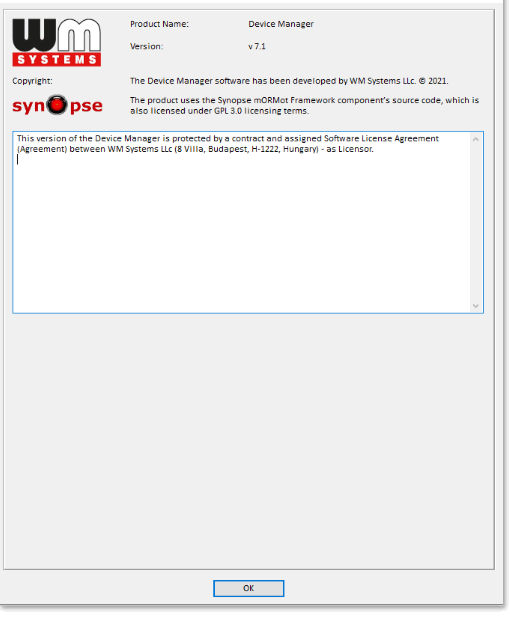
Aviz legal
©2021. WM Systems LLC.
Conținutul acestei documentații (toate informațiile, imaginile, testele, descrierile, ghidurile, logo-urile) se află sub protecția drepturilor de autor. Copierea, utilizarea, distribuirea și publicarea sunt permise numai cu acordul WM Systems LLC., cu indicarea clară a sursei.
Imaginile din ghidul utilizatorului au doar scop ilustrativ. WM Systems LLC. nu recunoaște și nu acceptă responsabilitatea pentru orice greșeală în informațiile conținute în ghidul de utilizare.
Informațiile publicate în acest document pot fi modificate fără notificare.
Toate datele conținute în ghidul utilizatorului au doar scop informativ. Pentru mai multe informații, vă rugăm să contactați colegii noștri.
Avertizare! Orice eroare care apare în timpul procesului de actualizare a programului poate duce la defecțiunea dispozitivului.
 WM Systems LLC
WM Systems LLC
str. Vila nr.8, Budapesta H-1222 UNGARIA
Telefon: +36 1 310 7075
E-mail: sales@wmsystems.hu
Web: www.wmsysterns.hu
Documente/Resurse
 |
Server de gestionare a dispozitivelor WM SYSTEMS [pdfManual de utilizare Device Manager Server, Device, Manager Server, Server |



